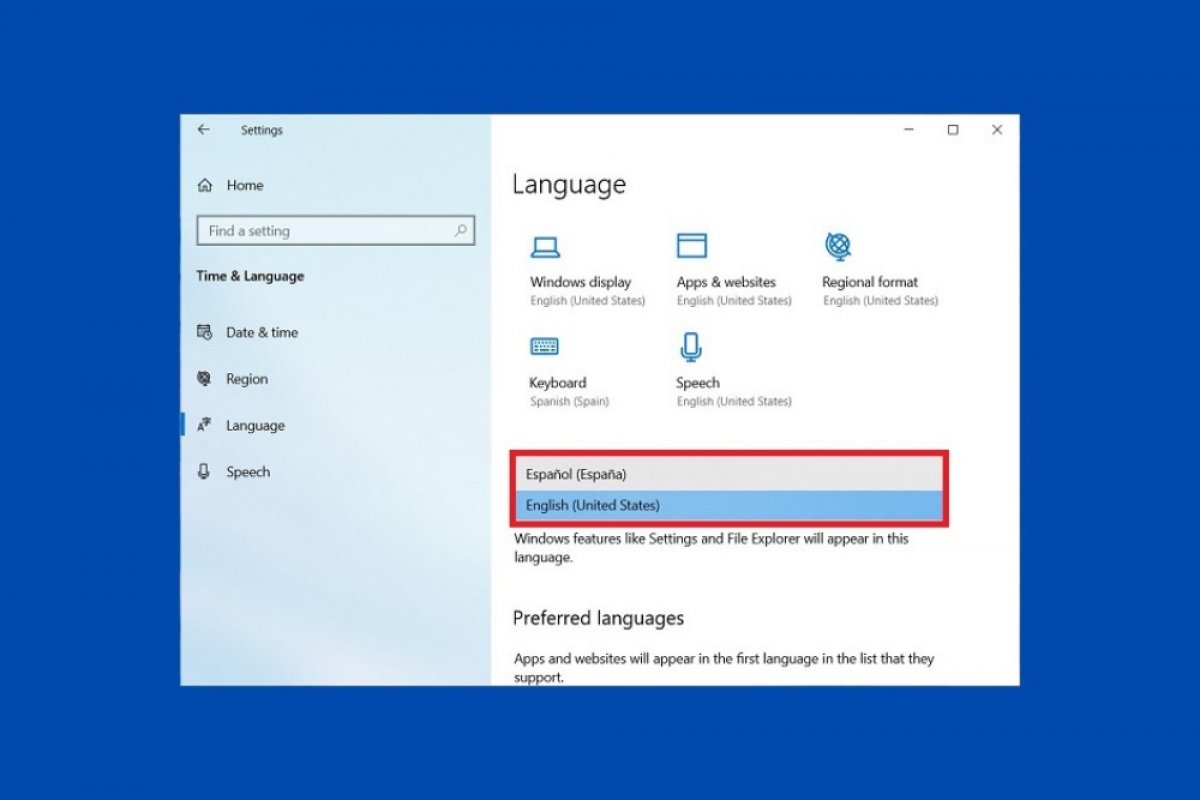Windows 10 permette di personalizzare la lingua del sistema e di altre componenti senza troppe complicazioni. Ciò è possibile anche quando l’installazione è stata effettuata in una lingua diversa. Per modificare questa impostazione, apri la relativa applicazione. Puoi farlo dal menu iniziale.
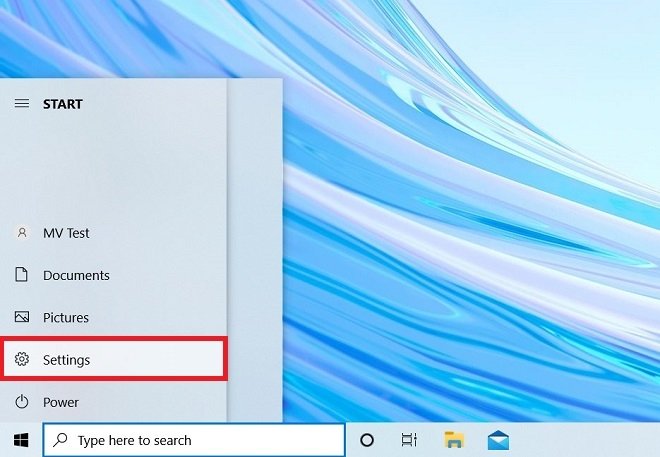 Apri le impostazioni di Windows
Apri le impostazioni di Windows
Poi, cerca la sezione Time & Language e cliccaci per aprirla.
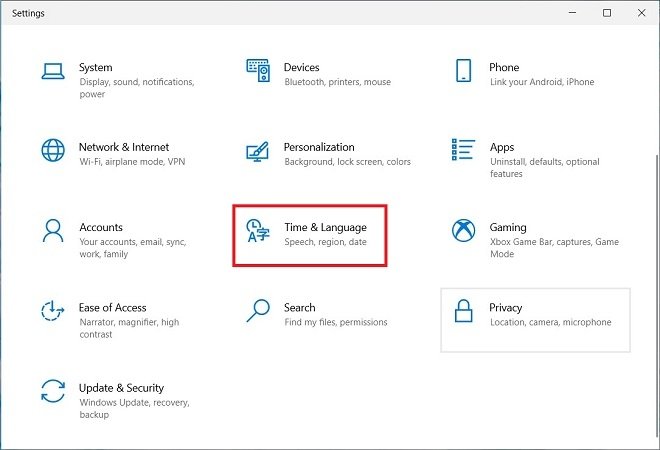 Apri le impostazioni regionali del sistema
Apri le impostazioni regionali del sistema
Apri la sezione Language situata nell’elenco delle voci che troverai a sinistra.
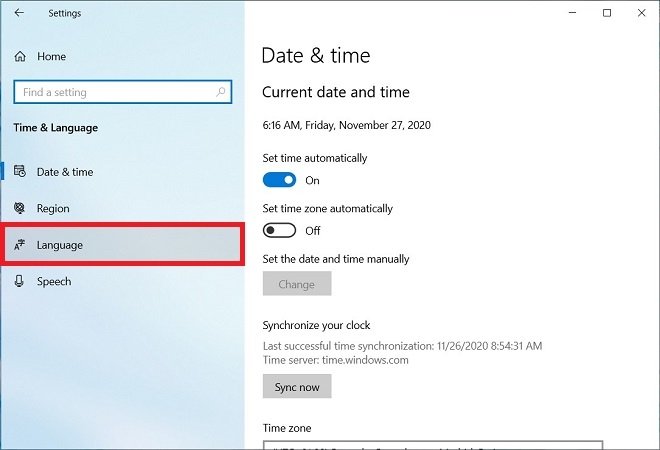 Apri le impostazioni della lingua
Apri le impostazioni della lingua
Ora seleziona Windows display per modificare la lingua del sistema. Puoi farlo con il selettore in basso. Inoltre, puoi modificare la lingua delle applicazioni e della navigazione web con la voce Apps & websites e quella della tastiera e del riconoscimento vocale con Keyboard e Speech rispettivamente.
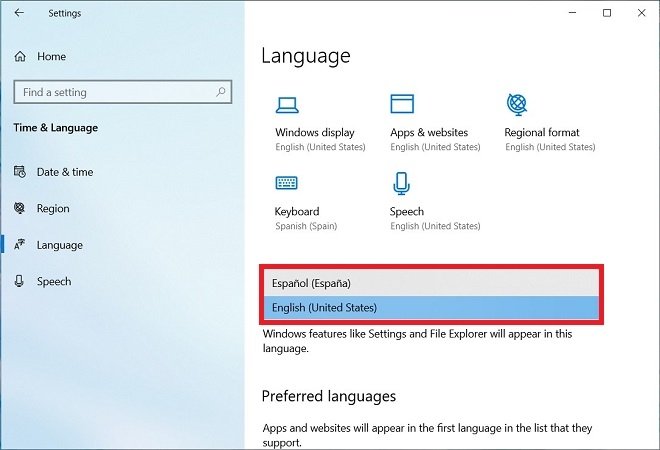 Modifica la lingua predefinita
Modifica la lingua predefinita
Spostandoti verso il basso troverai la voce Preferred languages. Da qui puoi aggiungere altri pack linguistici. Per farlo usa il pulsante Add a language.
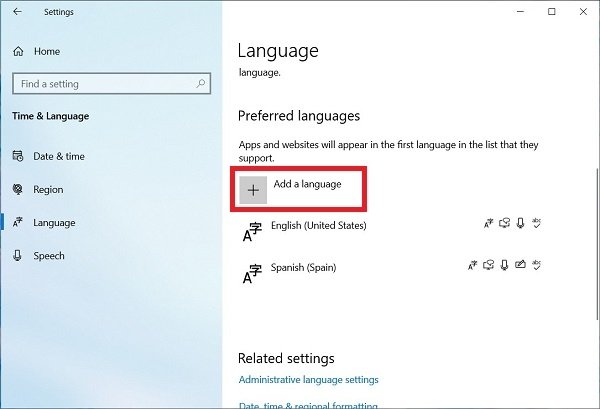 Aggiungi altri pack di lingue preferite
Aggiungi altri pack di lingue preferite
Infine, è importante modificare altre impostazioni regionali per far sì che il sistema si adatti non solo alla tua lingua ma anche alle consuetudini della tua zona. Clicca su Regional format.
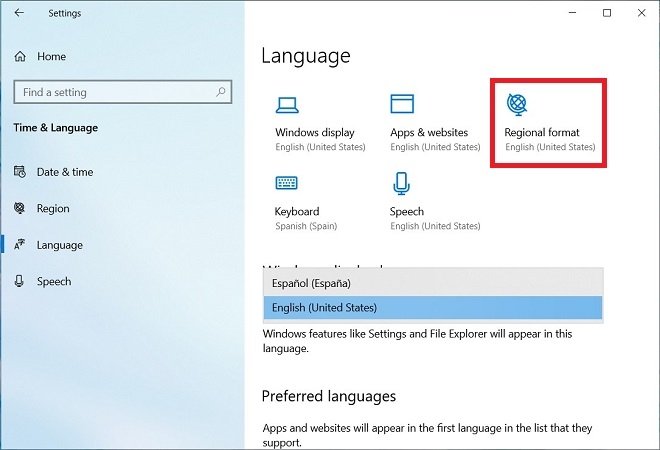 Cambia i dati regionali
Cambia i dati regionali
Utilizzando il menu a discesa, scegli il formato regionale degli altri elementi del sistema. Così verrà utilizzato un determinato tipo di calendario, un giorno o un altro come primo giorno della settimana e verranno mostrate le date nel modo più adeguato. E ancora, si userà il sistema orario di 24 ore oppure quello di 12 in base a dove ti trovi.
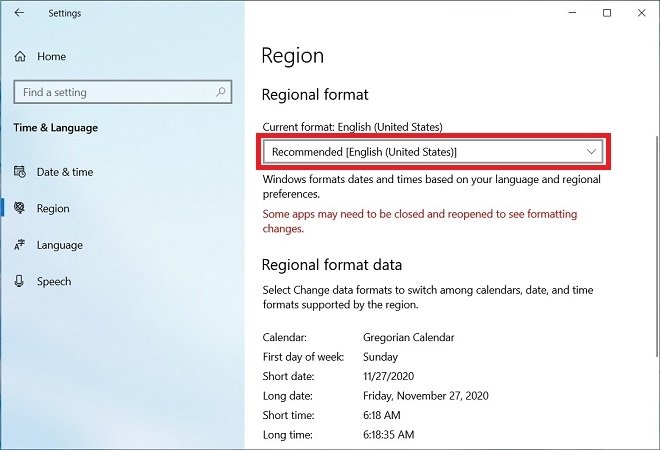 Modifica i dati regionali
Modifica i dati regionali
Le modifiche diventeranno effettive dopo aver riavviato il sistema. Perciò Windows ti domanderà se desideri farlo immediatamente o meno. Salva tutti i dati che non vuoi perdere e clicca su Yes, sign out now.
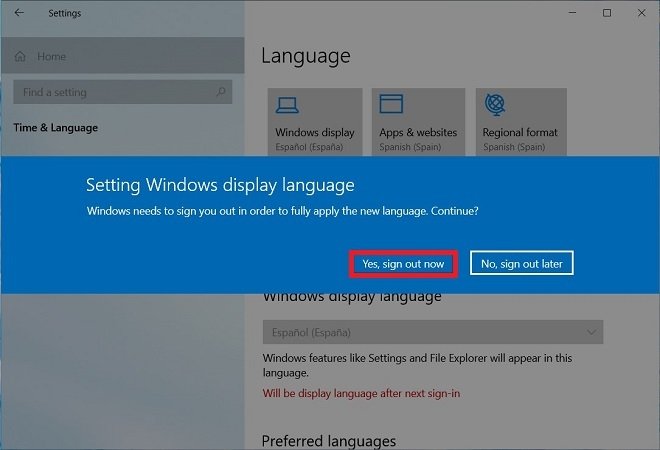 Chiudi la sessione per applicare le modifiche
Chiudi la sessione per applicare le modifiche
Riavviando il sistema, Windows presenterà la lingua che hai scelto.